Como instalar o vinho 8.X no CentOS, Rhel e Fedora

- 1355
- 130
- Spencer Emard
Com a crescente popularidade dos desktops do Linux, ocorreu outro requisito de que devemos ter um aplicativo que possa ser usado para executar aplicativos do Windows. O Windows tem uma longa lista de aplicativos bonitos para usuários que não estão disponíveis para usuários do Linux. Como sabemos que o Linux não suporta executáveis do Windows, então o WineHQ é uma solução para executar aplicativos do Windows e sistemas Linux.
A versão mais recente do Wine 8.0 estável foi lançado em 24 de janeiro de 2023. Você pode ler sobre os principais destaques desta versão da página de anúncio do vinho. Este artigo o ajudará a instalar Vinho 8.0 liberação estável em sistemas baseados em RHEL, compilando-o do código-fonte.
Etapa 1: Instale pacotes de requierd
Vinho exigia muitos pacotes de desenvolvimento. Primeiro, recomendamos a atualização de todos os pacotes do sistema usando os seguintes comandos.
yum limpe tudoAtualização yum
Agora instale os pacotes necessários para vinho usando o Yum Package Manager usando os seguintes comandos.
Yum GroupInstall 'Development Tools'Instalação YUM LIBX11-DEVEL FREETYPE-DEVEL ZLIB-DEVEL LIBXCB-DEVEL \ LIBXSLT-DEVEL LIBGCRYPT-DEVEL LIBXML2-DEVEL GNUTLS-DEVEL \ LIBPNG-DEVEL LIBJPEG-TURBO-DOVEL LIFEFLEVER-DEVER-DEVER-DEVER-DEVER-DEVER-DEVER-DO-DEVER-DE-DEVER-DO-DEVER-DE-DEVER-DE-DEVER-DE-DEVER-DE-DEVE
Etapa 2: Instalando o vinho de fontes
Os pacotes de RPM para o vinho não estão disponíveis para as versões mais recentes, por isso precisamos baixar o código -fonte do vinho. Use os comandos abaixo para baixá -los.
wget https: // dl.Winehq.org/vinho/fonte/8.0/Wine-8.0.alcatrão.xzalcatrão -jxf wine -8.0.alcatrão.xz -c /tmpCD /TMP /Wine-8.0
Use o ./Configure o script para preparar a fonte para a instalação com base no hardware do sistema. Isso criará o Makefile para a compilação e definirá o ambiente de instalação para o vinho de acordo com o seu sistema.
## para sistemas de 32 bits:./configure## para sistemas de 64 bits:./Configurar --enable-win64
Por fim, execute o comando make and make install para compilar a fonte do vinho e instalá -lo no seu sistema.
fazerfaça instalar
A compilação do código -fonte será algum tempo para concluir com base nos recursos do sistema. Aguarde a instalação completa com sucesso.
Etapa 3: Verifique a instalação
Use o seguinte comando para verificar a versão do vinho instalada no seu sistema
## em sistemas de 32 bits:Vinho -Versão## em sistemas de 64 bits:Wine64 -Versão
Etapa 3: Executando o aplicativo Windows com vinho
Para usar o vinho, precisamos fazer login na área de trabalho da GUI. Depois disso, faça o download de um executável do Windows (.exe) Arquivo como Putty em seu sistema e abra -o com vinho como abaixo da captura de tela ou use o seguinte comando.
Vinho ~/Downloads/Putty.exe 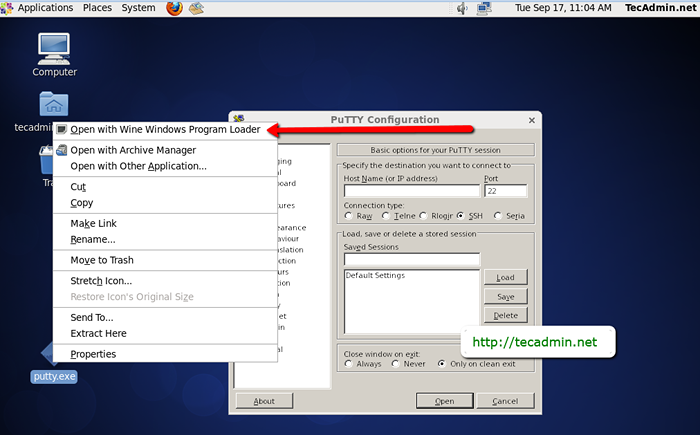
- « Como instalar o Apache, MySQL, Php (Lamp) no Ubuntu 16.04 LTS
- Como instalar o nginx mysql php (pilha Lemp) no Ubuntu 16.04 LTS »

